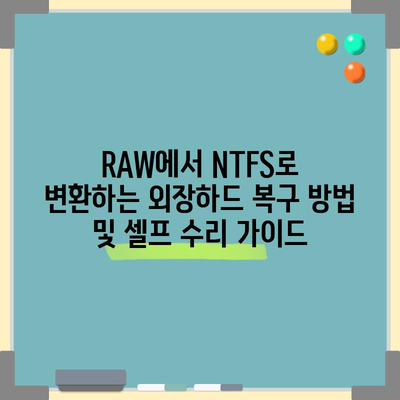외장하드복구방법 RAW NTFS변환 셀프 수리
오늘 우리는 외장 하드 드라이브의 RAW 파일 시스템 문제를 해결하고 NTFS 파일 시스템으로 변환하는 방법에 대해 자세히 살펴보겠습니다. 외장하드복구방법 RAW NTFS변환 셀프 수리는 어려운 과정처럼 들릴 수 있지만, 단계별 접근 방식을 따르면 충분히 스스로 해결할 수 있습니다. 여러 가지 사고로 인해 외장 하드 드라이브가 인식되지 않거나 RAW 상태로 변환될 수 있으며, 데이터 복구를 위한 비싸고 복잡한 전문 서비스를 이용하기 전에 먼저 시도해 볼 수 있는 방법들이 있습니다. 이 글에서는 이에 대한 팁과 방안을 제공하여, 필요한 도움을 드리고자 합니다.
1. 외장하드 상황 진단하기
외장하드를 접했을 때, 첫 번째로 해야 할 일은 현재 상태를 정확히 진단하는 것입니다. 저도 얼마 전, 지인을 통해 받은 LG XN1 MINI 외장하드가 인식되지 않아 고민을 한 경험이 있습니다. 컴퓨터에 연결하면 E:\을(를) 액세스할 수 없습니다. 볼륨에 인식된 파일 시스템이 없습니다.라는 메시지가 출력되었죠.
이러한 상황에서는 명령 프롬프트를 사용하여 디스크 관리를 실행할 수 있습니다. 시작 버튼을 우클릭하고 디스크 관리를 선택하면, 연결된 모든 드라이브 목록을 볼 수 있습니다. 표에는 드라이브의 상태와 파일 시스템 형식이 나타나며, RAW 형식일 경우 해당 드라이브가 정상적으로 동작하지 않는 것을 나타냅니다.
| 드라이브 | 파일 시스템 | 상태 |
|---|---|---|
| E: | RAW | 정상 |
| D: | NTFS | 정상 |
이런 초기 체크업은 문제를 해결하기 위한 첫걸음입니다. RAW 상태는 데이터 손실 위험이 있다는 것을 의미하므로, 신속하게 적절한 조치를 취해야 합니다.
💡 외장하드 복구의 모든 비용을 알아보세요! 💡
2. RAW 상태 해결 방법
2-1. 디스크 관리를 통한 포맷 시도
RAW 상태가 진단되면, 다음 단계로 포맷을 시도할 수 있습니다. 포맷 전에 외장 하드 드라이브의 사용자가 허용하는 경우에만 진행되어야 하며, 이 과정에서 모든 데이터는 삭제될 것입니다. 사용자에게 파일은 날려도 되니 외장 하드만 살려줘라는 확답을 받았기에, 용감하게 포맷을 시도할 수 있었습니다.
먼저 디스크 관리를 열어보면, 드라이브를 마우스 오른쪽 버튼으로 클릭하여 포맷을 선택할 수 있습니다. NTFS 형식으로 선택 후 포맷을 진행합니다. 그러나 여기서 문제가 생길 수 있습니다. 포맷을 완료할 수 없습니다.라는 메시지가 표시될 수 있는데요, 이 경우에는 더 심층적인 조치가 필요합니다.
2-2. 명령 프롬프트를 통한 포맷
명령 프롬프트(CMD)를 통해 RAW 파일 시스템을 NTFS로 변환할 수 있는 방법도 있습니다. CMD를 관리자 권한으로 실행한 후 아래의 명령어를 입력합니다:
format E: /q
이 과정에서도 모든 데이터가 손실됩니다!라는 메시지가 존재합니다. Y를 입력하고 진행하면, 포맷이 수행되는 과정을 볼 수 있습니다. 그러나 이러한 방법이 실패한다면, 다음 단계로 넘어가야 합니다.
| 단계 | 내용 |
|---|---|
| CMD 열기 | 검색창에 CMD 입력 후 관리자 권한으로 실행 |
| 포맷 시도 | format E: /q 입력 후 실행 |
💡 외장하드 MBR 문제 해결을 위한 효과적인 팁을 알아보세요. 💡
3. Diskpart를 이용한 디스크 정리
3-1. Diskpart 유틸리티 사용
CMD를 통한 포맷 방법이 실패할 경우, Diskpart를 사용하여 디스크를 직접 관리하는 방법이 있습니다. Diskpart는 보다 강력하게 외장 하드 드라이브의 파티션과 볼륨을 관리할 수 있는 유틸리티입니다. 먼저 CMD에서 diskpart를 입력한 후, 다음 명령을 순차적으로 입력합니다:
list disk
select disk 3 (여기서는 본인의 외장하드 번호를 입력)
clean
create partition primary
active
format fs=ntfs quick
이 과정에서 드라이브가 완전히 지워지게 되므로, 신중히 진행해야 합니다. 만약 문제가 발생하는 경우, 아래의 표와 같은 오류 메시지가 뜰 수 있습니다.
| 오류 메시지 | 설명 |
|---|---|
| 디스크가 읽기 전용입니다. | 드라이브의 속성이 읽기 전용으로 설정되어 있어 수정이 필요함을 나타냄. |
| Access Denied | 관리자 권한이 없거나 보안 소프트웨어가 블로킹하고있을 수도 있음. |
3-2. 데이터 복구 소프트웨어 활용
Diskpart 명령이 실패할 경우, 데이터 복구 프로그램을 이용하는 것이 좋습니다. 여러 프로그램이 존재하지만, 저는 AOMEI Partition Assistant를 사용하여 외장 하드를 복구했습니다. 이 프로그램은 사용자 친화적이며, 많은 사용자가 긍정적인 후기를 남겼습니다.
이 프로그램을 다운로드하고 설치 후, 외장 하드를 선택하여 Format Partition을 클릭합니다. 파일 시스템을 NTFS로 설정한 후, 적용(Apply) 버튼을 눌러 포맷을 진행합니다. 모든 과정이 순조롭게 진행된다면, 정상적으로 외장 하드를 인식할 수 있게 됩니다.
| 프로그램 | 링크 |
|---|---|
| AOMEI Partition Assistant | https://www.diskpart.com/download-home. |
💡 더존 재무제표 오류를 쉽게 해결하는 팁을 알아보세요. 💡
4. 데이터 관리 및 예방 조치
외장 하드 드라이브를 수리한 후, 데이터 관리는 매우 중요합니다. 여러 번의 케이블 연결과 해제를 반복하면 손상이 발생할 수 있으며, 이를 예방하기 위해 몇 가지 예방 조치를 취하는 것이 좋습니다.
4-1. 안전하게 하드 드라이브 제거하기
하드 드라이브를 안전하게 제거하는 것은 데이터 손실을 예방하는 가장 간단한 방법입니다. Windows에서는 시스템 트레이에서 외장 하드 드라이브를 안전하게 제거하는 옵션을 통해 이를 관리할 수 있습니다.
4-2. 정기적인 백업
데이터 백업은 비상 사태에서 소중한 정보를 보존하는 가장 효과적인 방법입니다. 정기적으로 데이터를 클라우드나 다른 하드 드라이브에 백업하는 습관을 들이는 것이 좋습니다.
| 예방 조치 | 설명 |
|---|---|
| 안전 제거 | 시스템 트레이에서 외장 하드 드라이브를 안전하게 제거 |
| 정기 백업 | 데이터를 주기적으로 클라우드 또는 대체 매체에 백업 |
💡 외장하드 복구의 비밀을 지금 바로 알아보세요. 💡
결론
이 포스팅을 통해 외장하드복구방법 RAW NTFS변환 셀프 수리에 대한 구체적인 내용을 전달했습니다. 외장 하드 드라이브의 문제는 발생할 수 있지만, 스스로 해결할 수 있는 방법이 많이 있습니다. 위에서 제시한 절차를 잘 따라 하신다면, 대체로 문제를 해결할 수 있을 것입니다. 또한, 데이터 관리와 예방을 위해 정기적인 백업도 잊지 마세요.
하드 드라이브가 고장 나서 애태우시는 분들이 계신다면 여기서 소개한 방법이 도움이 되기를 바랍니다. 만약 도움이 되셨다면, 마음에 드시는 만큼 저의 포스트에 공감을 해주시면 정말 고맙겠습니다! 😊
💡 외장하드의 복구 방법을 무료로 알아보세요! 💡
자주 묻는 질문과 답변
💡 랜섬웨어로부터 안전하게 데이터 복구하는 방법을 알아보세요. 💡
Q1: 외장 하드 드라이브가 RAW로 변환되는 이유는 무엇인가요?
A: 외장 하드 드라이브는 여러 이유로 RAW 상태가 될 수 있습니다. 예를 들어, 데이터 손상, 불완전한 제거, 전원 중단 등이 있습니다.
Q2: RAW 상태에서 데이터를 복구할 수 있나요?
A: RAW 상태에서 데이터를 복구할 수 있는 방법은 있지만, 상황에 따라 다릅니다. 데이터 복구 소프트웨어를 이용하면 가능하지만, 100% 보장이 되지는 않습니다.
Q3: 어떻게 안전하게 외장 하드를 제거하나요?
A: Windows 시스템에서는 시스템 트레이에서 외장하드 아이콘을 클릭하여 안전 제거를 선택하면 됩니다.
Q4: 예기치 못한 오류가 발생하면 어떻게 해야 하나요?
A: 예상치 못한 오류가 발생할 경우, 시스템 재부팅 후 다시 시도하거나, 디스크 관리 유틸리티를 통해 진단해야 합니다.
Q5: 개인정보 보호를 위해 데이터 백업은 얼마나 자주 해야 하나요?
A: 중요한 데이터는 최소한 주기적으로(존재하는 데이터의 중요도에 따라 다를 수 있음) 백업하는 것이 좋습니다. 데이터가 많다면 매일 백업하는 것을 추천합니다.
RAW에서 NTFS로 변환하는 외장하드 복구 방법 및 셀프 수리 가이드
RAW에서 NTFS로 변환하는 외장하드 복구 방법 및 셀프 수리 가이드
RAW에서 NTFS로 변환하는 외장하드 복구 방법 및 셀프 수리 가이드